Najszybszy sposób na konwersję RAW do NTFS bez formatowania
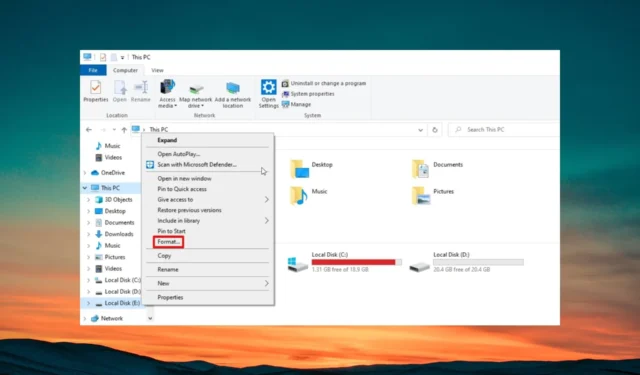
Kiedy uruchamiasz komputer i napotykasz partycję RAW, powinieneś zrozumieć, że wszystkie pliki w środku są uszkodzone lub system ich nie rozpoznaje.
Ten dysk RAW lub pliki RAW obecne w określonej literze dysku można naprawić, konwertując RAW na NTFS. W tym przewodniku pokażemy dokładnie, jak przekonwertować RAW na NTFS bez utraty danych i bez formatowania.
Co to jest system surowych plików?
Być może słyszałeś o systemach plików NTFS , exFAT, FAT32, RAW itp. Systemy plików zasadniczo oznaczają sposób, w jaki system zarządza plikami lub je obsługuje, w zasadzie sposób ich przechowywania i pobierania.
Jeśli litera dysku, partycja lub dysk zewnętrzny nie są sformatowane do żadnego z systemów plików, nie będziesz mieć dostępu do urządzenia pamięci masowej.
Tak wybrany dysk jest nazywany dyskiem RAW lub dyskami RAW, w zależności od liczby posiadanych dysków. Urządzeniem pamięci masowej może być wszystko, na przykład dysk flash USB , karta pamięci lub inne.
Jeśli partycja stanie się RAW, napotkasz problemy, takie jak uszkodzone sektory, błędy systemu plików lub nie będziesz mógł wykonać odzyskiwania partycji RAW.
Dlaczego powinienem przekonwertować dysk Raw na system plików NTFS?
Dyski RAW lub dysk RAW mogą otrzymać uszkodzone sektory z następujących powodów:
- Złe zarządzanie dyskami.
- Uszkodzenie systemu plików.
- Tabela dysków RAW jest uszkodzona.
- Dysk RAW jest bezużyteczny.
W takim przypadku konieczna staje się konwersja dysku RAW do systemu plików NTFS. Poniżej pokazaliśmy różne metody formatowania dysku RAW do NTFS bez utraty danych, a także konwersji RAW do NTFS bez formatowania.
Jak przekonwertować dysk Raw na NTFS bez formatowania i bez utraty danych?
Zanim przejdziesz dalej i skonwertujesz dysk RAW do formatu pliku NTFS, zdecydowanie zalecamy utworzenie kopii zapasowej danych lub odzyskanie danych za pomocą oprogramowania do odzyskiwania danych.
Sprawdźmy teraz, jak przekonwertować dysk RAW na NTFS.
1. Użyj Zarządzania dyskami
- Naciśnij klawisz Win, aby otworzyć menu Start .
- Wpisz Zarządzanie dyskami i otwórz górny wynik.
- Wybierz dysk, klikając prawym przyciskiem myszy partycję RAW i wybierając Format .
- Wprowadź nazwę partycji RAW.
- Z listy rozwijanej System plików wybierz NTFS i kliknij OK , gdy wszystko będzie gotowe.
- W wyświetlonym monicie kliknij OK , aby potwierdzić swoje działania.
Korzystając z narzędzia do zarządzania dyskami, nie musisz polegać na oprogramowaniu innych firm, aby szybko sformatować dysk RAW do NTFS bez utraty danych. Oczywiście dzieje się tak, o ile dysk nie doznał uszkodzeń fizycznych, które doprowadziły do trwałej utraty danych.
2. Użyj wiersza polecenia
- Naciśnij klawisz Win, aby otworzyć menu Start .
- Wpisz wiersz polecenia w polu wyszukiwania i uruchom go jako administrator.
- Wpisz poniższe polecenie i naciśnij Enter.
Diskpart - Wykonaj poniższe polecenie, aby wyświetlić listę wszystkich dysków na komputerze.
list disk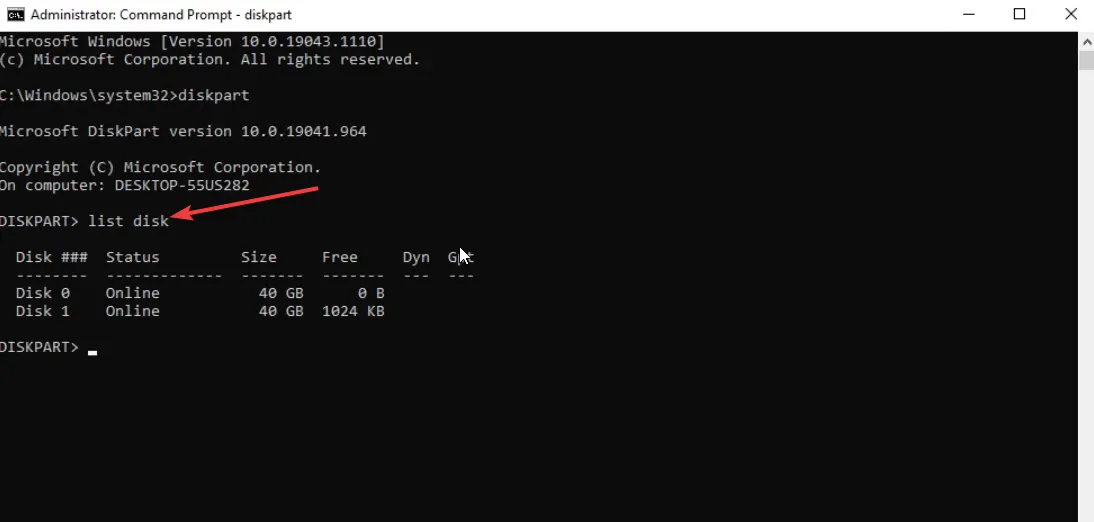
- Wpisz poniższe polecenie, aby wybrać partycję i naciśnij Enter.
select disk 1(Zastąp numer numerem dysku RAW) - Wykonaj poniższe polecenie, aby wyczyścić dysk i przygotować go do przyjęcia nowej partycji.
clean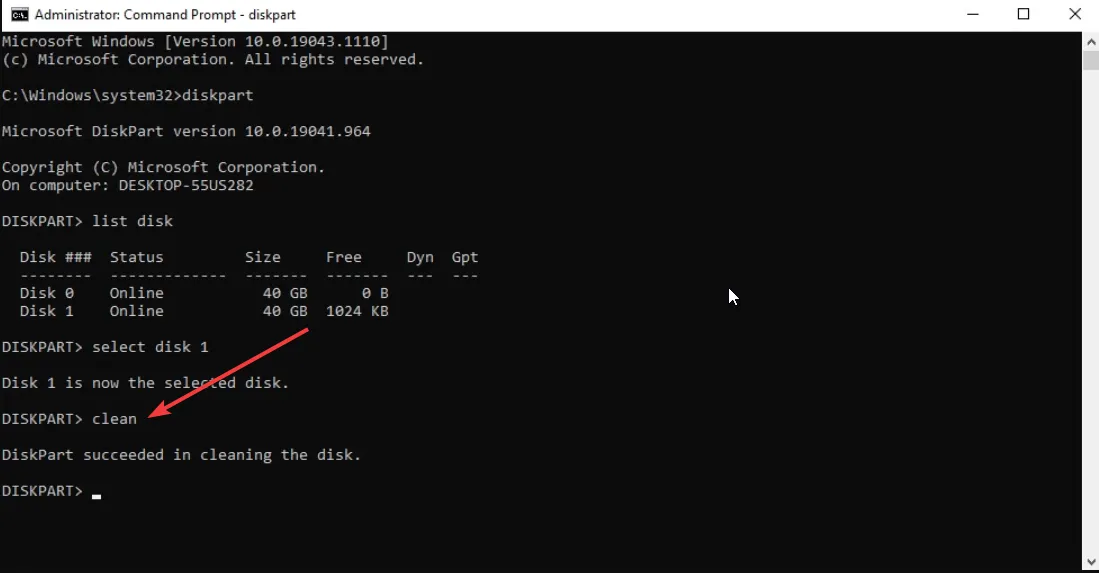
- Wpisz poniższe polecenie i naciśnij Enter.
create partition primary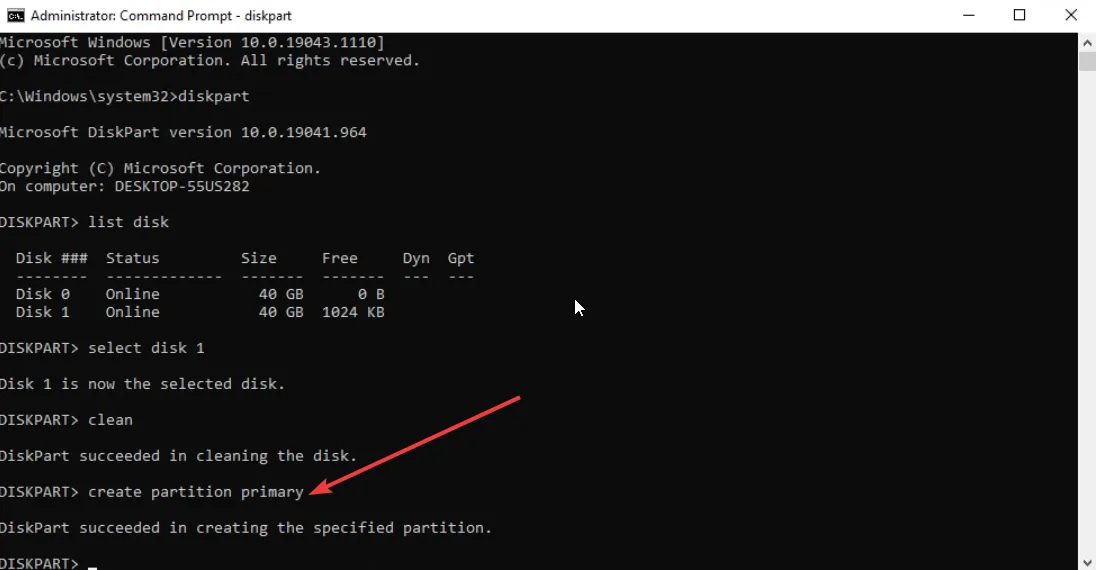
- Uruchom poniższe polecenie, aby sformatować dysk w systemie plików NTFS.
format fs=ntfs - Wpisz poniższe polecenie i naciśnij, Enteraby przypisać literę dysku do partycji.
assign
Zwykle podczas konwertowania dysku RAW na NTFS za pomocą wiersza polecenia naprawi partycję RAW bez formatowania. Jednak czasami wiadomo, że ta metoda zawodzi. W takim przypadku poznaj inną metodę poniżej.
3. Użyj Eksploratora plików
- Naciśnij klawisze Win+ E, aby otworzyć Eksplorator plików .
- Kliknij prawym przyciskiem myszy dysk RAW i wybierz Formatuj z menu kontekstowego.
- Przypisz etykietę woluminu (opcjonalnie).
- Wybierz NTFS z listy rozwijanej System plików.
- Zaznacz opcję Szybkie formatowanie i naciśnij przycisk Start, gdy będziesz gotowy.
- Kliknij OK w wyświetlonym monicie ostrzegawczym.
Możesz także skorzystać z Eksploratora plików, aby przekonwertować RAW na NTFS bez utraty danych. Ta metoda jest łatwa w użyciu i działa szybciej.
Czy istnieje jakieś ryzyko podczas konwersji plików RAW na NTFS?
Warto zauważyć, że tak, istnieje pewne ryzyko podczas konwersji RAW na NTFS, zwłaszcza gdy konwertujesz dysk RAW na NTFS bez formatowania.
Utrata danych jest możliwa. Jeśli sformatujesz dysk bez tworzenia kopii zapasowej danych, istnieje duże prawdopodobieństwo uszkodzenia dysku lub wyczyszczenia danych wewnętrznych w celu zaakceptowania nowego systemu plików podczas konwersji.
Jakie środki ostrożności należy podjąć podczas konwersji RAW na NTFS?
Poniżej wymieniono niektóre z najważniejszych środków ostrożności, które zalecamy przed przystąpieniem do konwersji dysku RAW na system plików NTFS:
- Upewnij się, że format pliku NTFS jest obsługiwany w urządzeniu, z którego będziesz korzystał dysk zewnętrzny lub dysk flash USB itp.
- Upewnij się, że wykonałeś kopię zapasową danych przed konwersją RAW na NTFS, ponieważ istnieje bardzo duże prawdopodobieństwo usunięcia danych.
- Aby odzyskać dane z dysku RAW, nie wahaj się użyć narzędzia do odzyskiwania danych o wysokiej wydajności, ponieważ zwykłe nie przyniosą oczekiwanych rezultatów.
Daj nam znać w komentarzach poniżej, którego z powyższych rozwiązań użyłeś do konwersji RAW na NTFS bez utraty danych lub bez formatowania.



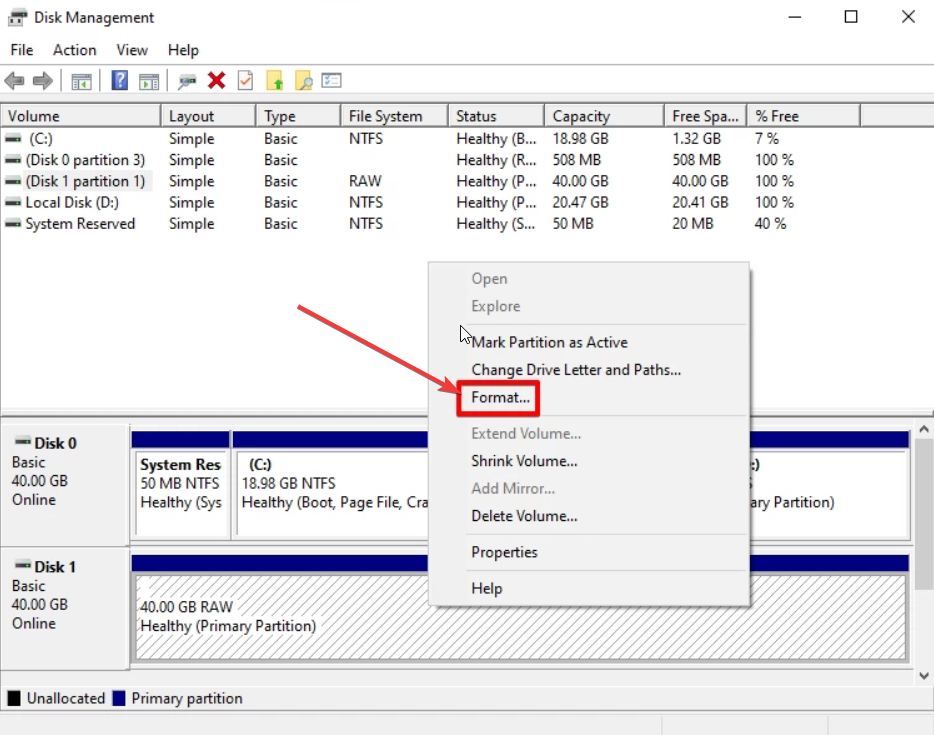
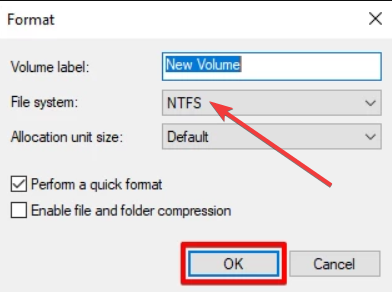
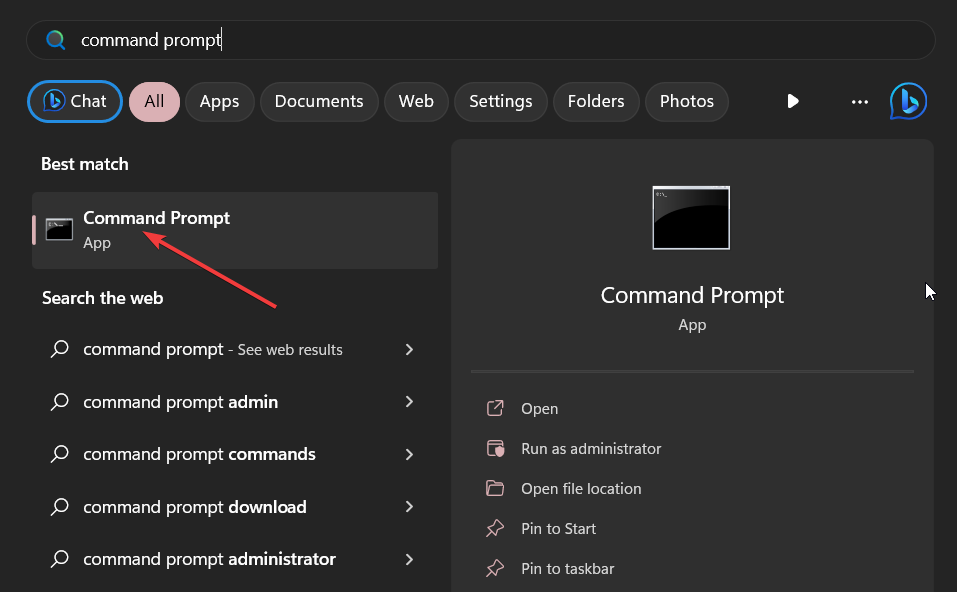
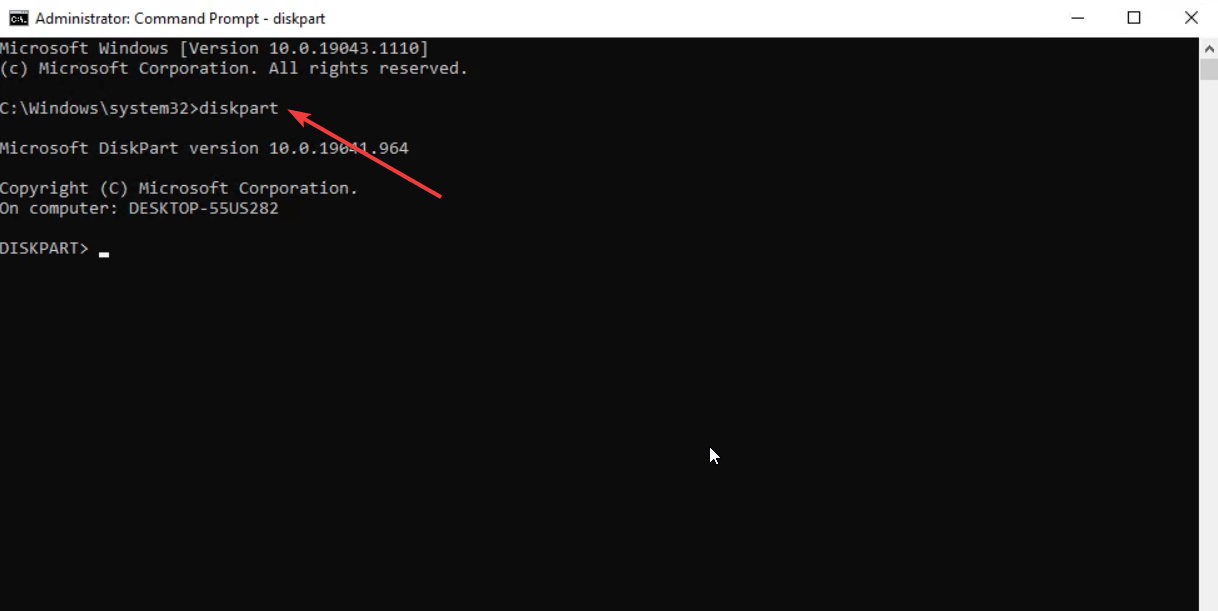
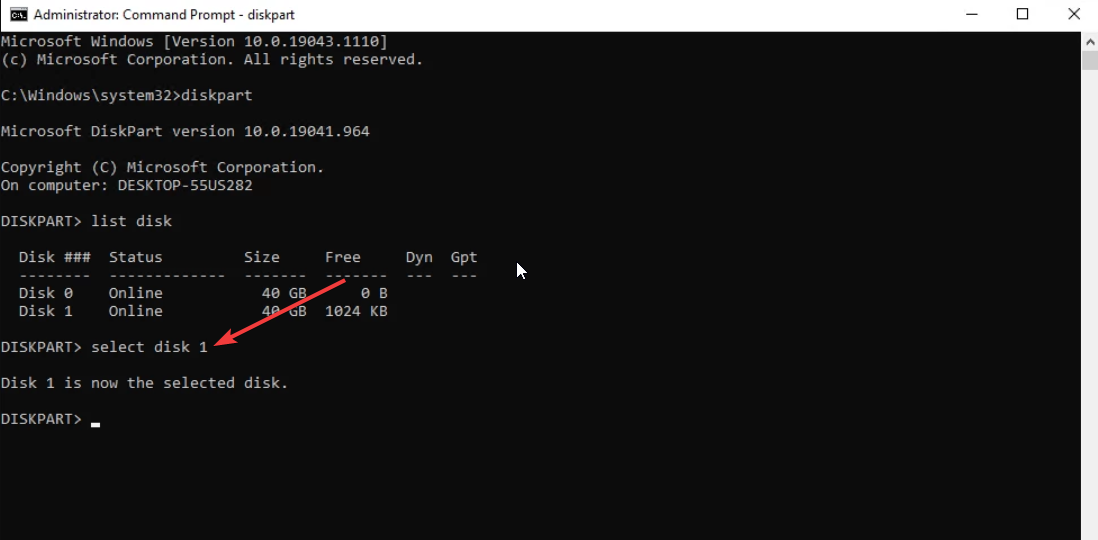
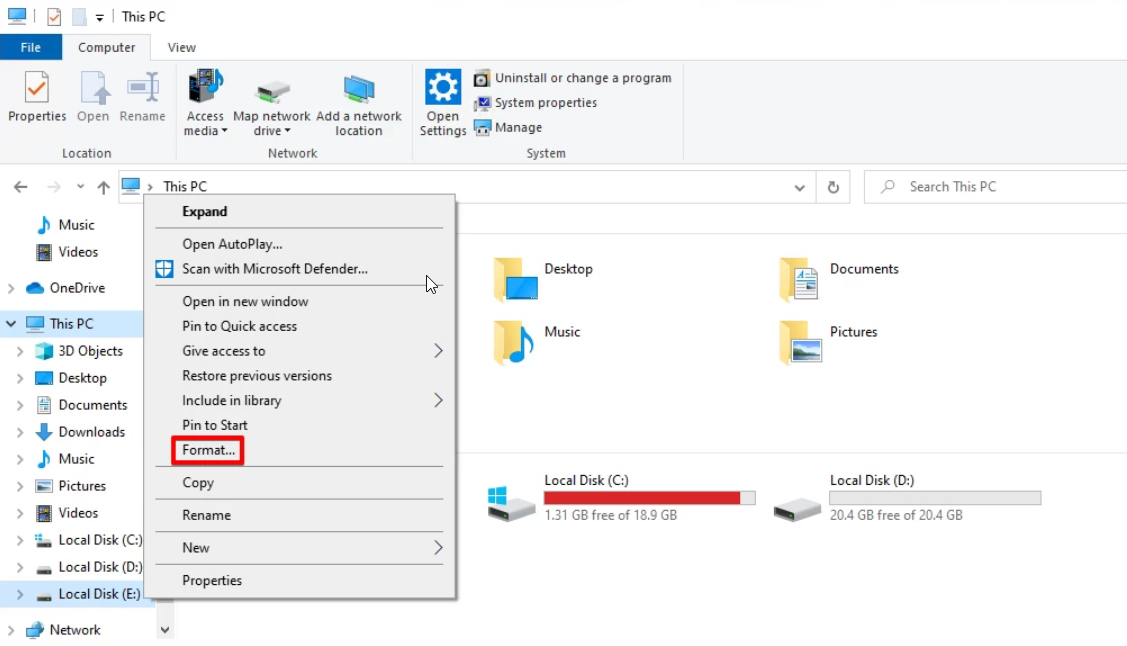
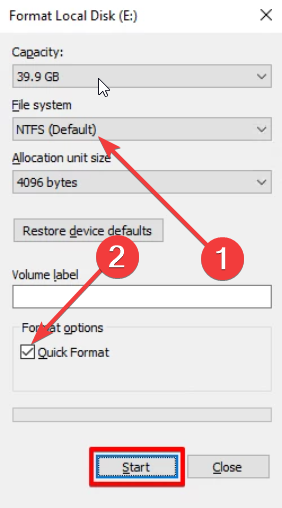

Dodaj komentarz